
Kui teil on mitu MP4-faili, mida soovite video-DVD-le kirjutada, kasutage Windowsi jaoks saadaolevaid lihtsaid tasuta DVD-de kirjutamise tööriistu. Kuna Windows ei sisalda DVD-de autoritarkvara, peate enamiku koduste DVD-mängijatega ühilduvate menüüde, pealkirjade ja peatükkide teabega esitatavate DVD-de loomiseks kasutama kolmanda osapoole tööriistu. Olenevalt ajast, mille soovite DVD loomiseks kulutada, saate kohandada oma valmistoodet subtiitrite fontide ja värvidega või mõne klõpsuga kiiresti põletada mitu MP4-faili.
Kirjutage Freemake'iga kiiresti DVD
Samm 1
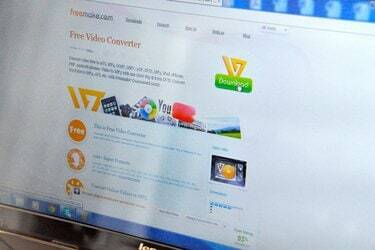
Laadige alla ja installige Freemake'i uusim versioon (link ressurssides). See programm pakub üht lihtsaimat DVD-kirjutamise liidest, võimaldades teil siiski valida mitmesuguste navigeerimismenüüde ja videokvaliteedi valikute vahel.
Päeva video
2. samm

Käivitage Freemake, klõpsake "Video" ja valige arvutist üks või mitu MP4-faili. Mitme faili valimiseks lohistage hiirt mitme faili kohal või hoidke failidel klõpsates all "Ctrl". Valiku(te) lisamiseks Freemake'i klõpsake "Ava".
3. samm
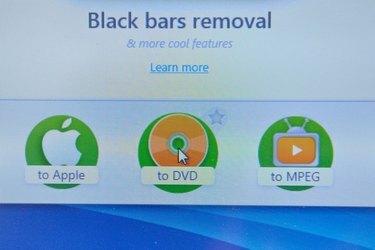
DVD-de kirjutamise menüü avamiseks klõpsake "DVD-le". Sisestage pealkiri väljale DVD pealkiri, et anda oma plaadile silt, mida arvutid, kuid mitte DVD-mängijad, saavad kuvada. Valige loendist DVD Menu Type menüü tüüp, näiteks "Liikumismenüü", "Pisipildimenüü" või "Tekstimenüü".
4. samm

Sisestage oma optilisse draivi tühi DVD, klõpsake menüüd "Vali sihtkoht" ja valige draiv. Plaadi loomiseks klõpsake "Burn". Sõltuvalt faili suurusest võib DVD-plaadi kirjutamine kesta 15–30 minutit.
Kohandatud DVD-menüü koos DVDStyleriga
Samm 1

Laadige alla ja installige DVDStyleri uusim versioon Windowsile (link ressurssides). See tasuta kerge programm pakub sisseehitatud puubrauserit koos pisipildifailide eelvaatega, samuti kohandatavaid menüütaustasid, nuppe ja silte.
2. samm
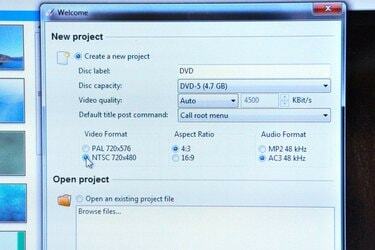
Käivitage DVDStyler ja valige uue projekti hüpikaknas oma sätted. Valige jaotisest Videoformaat "NTSC", seejärel valige laiekraanvideo jaoks jaotisest Kuvasuhe "16:9" või standardvideo jaoks "4:3". Uue projekti käivitamiseks klõpsake "OK".
3. samm
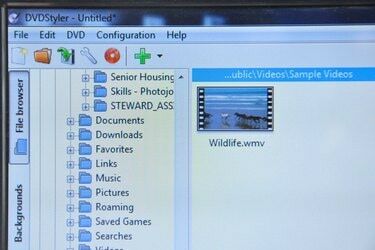
Sirvige oma faile puubrauseri külgribal. Kui valite brauseris faili, kuvatakse keskmises veerus pisipildi eelvaade. Lohistage failid puubrauserist Titleset Manageri ja korraldage need suvalises järjekorras, lohistades need soovitud kohta. Olekuriba näitab, kui palju ruumi DVD-l on jäänud.
4. samm

Valige puubrauseris menüü taust, topeltklõpsates pilti. Klõpsake vahekaarti "Nupud" ja lisage menüünuppe, lohistades need menüüredaktoris soovitud kohta. Redigeerige nupu toimingut, topeltklõpsates nuppu. Atribuutide redaktori aken kuvab valitud nupu valikud. Valige jaotisest Jump To nupuga linkitav DVD-peatükk ja andke nupule nimi, sisestades teksti väljale Silt. Atribuutide salvestamiseks klõpsake "OK". Korrake seda protsessi iga menüü nupu puhul.
5. samm

Sisestage oma optilisse draivi tühi DVD ja klõpsake nuppu "Põleta". Valige menüüst Seade oma draiv ja klõpsake DVD kirjutamiseks nuppu "Start".
Subtiitrite lisamine DVD Flickiga
Samm 1

Laadige alla ja installige DVD Flicki uusim versioon (link ressurssides). See tasuta programm pakub lihtsat subtiitrite redaktorit ja valikut menüü eelseadeid.
2. samm

MP4-faili valimiseks klõpsake "Lisa pealkiri". Valige pealkirjaaknas vahekaart "Subtiitrid", klõpsake "Lisa" ja valige SRT-vormingus subtiitrite fail. Subtiitrite aken kuvab subtiitrite fondi, värvi, asukoha ja läbipaistvuse atribuudid. Kui muudate oma eelistusi, kuvatakse eelvaate aknas teie subtiitrid valitud MP4-video kohal. Projektile subtiitrite lisamiseks klõpsake "Nõustu".
3. samm

Klõpsake "Menüü seaded" ja valige külgribalt DVD-menüü valik. Te ei saa DVD Flicki menüüd kohandada, kuid saate eelvaateaknas valitud menüü eelvaate vaadata. Pärast valiku tegemist klõpsake nuppu "Nõustu".
4. samm

Klõpsake "Projekti sätted" ja valige menüüst Target Size "DVD". Valige standardse DVD jaoks "DVD (4,3 GB)" või kahekihilise plaadi jaoks "DVD (8,2 GB)". Seadete kinnitamiseks klõpsake nuppu "Nõustu".
5. samm

Sisestage oma optilisse draivi tühi DVD ja klõpsake nuppu "Põleta". Valige "Burn Project to Disc" ja valige draivimenüüst oma draiv. Veavaba põlemise tagamiseks valige menüüst Kiirus madal seadistus, näiteks "2X". Põletage plaat, klõpsates nuppu "Nõustu".



